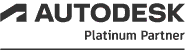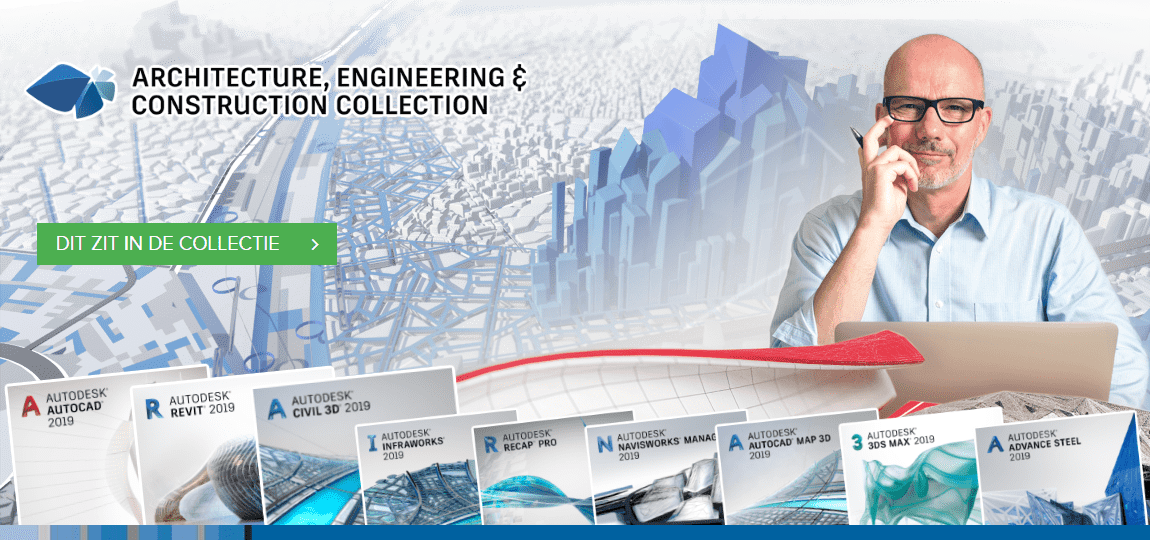De toolpalette Properties kan veel wijzigingen in een tekening snel toepassen. Als u een selectie maakt zonder dat er een commando actief is in de commandoline, kan worden de blauwe grips zichtbaar op uw tekening. De objecten die geselecteerd zijn, worden ook gestippeld weergegeven. Daarnaast kunt u de eigenschappen van de selectie aanpassen in de toolpalette Properties.
Het openen van de toolpalette Properties gaat als volgt:
Type in de commandoline: pr <enter>
[img]https://www.cadaccent.nl/forum/images/properties/properties1.png[/img]
Druk op de toetsencombinatie CTRL + 1
Klik op het kleine schuine pijltje in het panel properties van de ribbon Home:
[img]https://www.cadaccent.nl/forum/images/properties/properties2.png[/img]
De toolpalette kan op verschillende manieren op uw scherm getoond worden.
Een eerste manier is zwevend boven het werkveld:
[img]https://www.cadaccent.nl/forum/images/properties/properties3.png[/img]
Klik met de rechter muisknop in de titelbalk van de toolpalette. In bovenstaande afbeelding aan de rechter kant van de toolpalette, houd de muisknop ingedrukt en versleep de toolpalette naar de gewenste plaats op uw beeldscherm.
Klik vervolgens een met de rechter muisknop in de titelbalk van de toolpalette, zorg dat het vinkje bij “Allow Docking” aan staat, en versleep de toolpalette dan naar de zijkant van het werkveld in AutoCAD:
[img]https://www.cadaccent.nl/forum/images/properties/properties4.png[/img]
Het resultaat nadat de toolpalette aan de zijkant is weg gezet:
[img]https://www.cadaccent.nl/forum/images/properties/properties5.png[/img]
In de toolpalette kunt u een groot aantal eigenschappen van de geselecteerde objecten wijzigen. In onderstaand voorbeeld is een single line text geselecteerd:
[img]https://www.cadaccent.nl/forum/images/properties/properties6.png[/img]
Zo kunt u de stijl, de teksthoogte, de laag waar het object op staat en de kleur van het object wijzigen. Een eenvoudige klik in het veldje met het betreffende item is genoeg om de mogelijkheden te zien.
[img]https://www.cadaccent.nl/forum/images/properties/properties7.png[/img]
LET OP: Als u meerder objecten selecteert, en u wijzigd de kleur, wordt deze wijziging op de gehele selectie toegepast.
Veel plezier met de toolpalette properties.